iPhone에서 Android 기기로 전환 하면 처음에는 운영 체제가 다르기 때문에 흥미로울 수 있습니다. 그러나 초기의 흥분이 사라지면 iPhone에서 Android 로 앱을 전송하는 방법이라는 일반적인 질문에 직면할 수 있습니다. 시스템이 다르기 때문에 전송이 약간 까다로울 수 있습니다. 이 문서에서는 iPhone에서 Android 로 앱을 빠르게 전송하는 방법을 안내합니다.
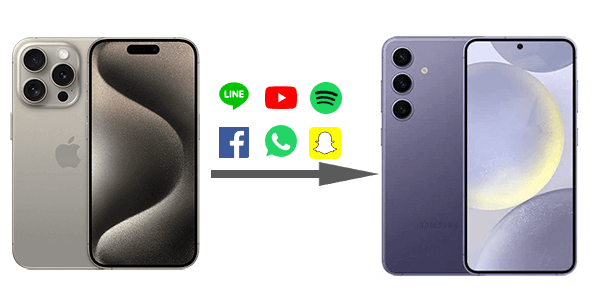
이 섹션에서는 iOS 앱을 Android 로 전송하기 위한 4가지 솔루션을 보여 드리겠습니다. 이제 이러한 방법의 구체적인 단계를 함께 자세히 살펴보겠습니다.
iPhone에서 Android 로 앱을 전송하는 가장 간단한 방법 중 하나는 Google Play 스토어를 사용하는 것입니다. 방법은 다음과 같습니다.
1단계. Android 기기를 설정하고 Google 계정에 로그인합니다. 계정이 없다면 Google 계정을 만드세요.
2단계. Android 기기에서 Google Play 스토어를 엽니다. 검색창을 사용하여 iPhone에 있던 앱을 검색하세요.
3단계. 각 앱의 Android 버전을 다운로드하여 설치합니다. 보안을 보장하려면 평판이 좋은 개발자의 앱을 선택하세요. 설치가 완료되면 앱을 열고 로그인이 필요한 경우 자격 증명을 입력하세요.
이 방법은 많은 앱, 특히 Google Play 스토어에서 제공되는 Android 버전의 앱에 적합합니다. 하지만 일부 앱은 Android 에서 사용할 수 없거나 다른 기능이 있을 수 있으므로 이 점을 염두에 두시기 바랍니다.
클라우드 기반 저장 파일 저장소인 Google 드라이브를 사용하면 iOS , Android 등 다양한 플랫폼에서 다양한 데이터 유형을 동기화할 수 있습니다. 이를 사용하여 iOS 앱을 Android 로 쉽게 전송할 수 있습니다. Google 드라이브를 사용하여 수행하는 방법은 다음과 같습니다.
1단계. iPhone에 Google 드라이브를 다운로드하고 설치합니다. 앱을 열고 Google 계정에 로그인하세요.
Step 2. 화면 오른쪽 하단에 있는 "+(플러스)" 버튼을 클릭하세요. "업로드"를 선택하세요. Google 드라이브에 업로드하려는 앱을 선택하고 "업로드"를 클릭하세요.

3단계. 그런 다음 Android 기기에서 Google 드라이브를 열고 Google 계정에 로그인하세요. 업로드한 파일을 선택하고 "다운로드"를 클릭하여 앱을 Android 기기에 저장하세요.
Switch to Android 가 출시된 이후 이 애플리케이션은 연락처, 사진, 문서, 비디오, 캘린더 이벤트, 앱과 같은 iPhone 데이터를 Android 기기에 무선으로 전송하기 위해 모든 수준의 iOS 사용자가 가장 먼저 선택하는 앱이 되었습니다. 그러나 Android 12 이상이 설치된 새 Android 기기 또는 초기화된 Android 기기에서만 작동합니다. 다음은 Switch to Android 통해 iOS 에서 Android 로 앱을 전송하는 방법을 안내하는 단계입니다.
1단계. 앱 스토어에서 iPhone에 Switch to Android 다운로드하여 설치합니다. 프로그램을 열고 이용 약관에 동의한 후 "시작"을 클릭하여 계속 진행하세요.

2단계. iPhone 카메라가 Android 휴대폰의 QR 코드를 스캔할 수 있도록 허용하라는 메시지가 표시됩니다. 작동하지 않으면 "QR 코드를 스캔할 수 없습니다" 옵션을 클릭하세요. 그런 다음 Android 휴대폰의 Wi-Fi 핫스팟을 켜고 iPhone을 연결하세요.
3단계. 그런 다음 새 Android 기기로 전송할 앱을 선택하세요.
4단계. 새로운 Android 기기에서 메시지를 받을 수 있도록 화면의 지시에 따라 iPhone에서 iMessage를 끄세요.
5단계. "요청 시작"을 클릭한 다음 Apple ID로 로그인하고 "iCloud 데이터 사본 전송 요청"을 클릭하세요. 전송 프로세스가 시작됩니다.
6단계. 전송 프로세스가 완료되면 Switch to Android 애플리케이션을 닫고 새 Android 기기 설정을 계속할 수 있습니다.
자세히 알아보기: iPhone에서 Android 로 데이터를 전송할 때 이 목표를 달성하는 데 도움이 되는 추가 소프트웨어가 필요할 수 있습니다. 이 기사에서는 최고의 iPhone에서 Android 로의 전송 앱 중 9개를 제공합니다.
SHAREit은 iOS 에서 Android 로 데이터를 전송하는 안전하고 번거롭지 않은 솔루션을 제공합니다. 이 앱을 사용하면 컴퓨터나 케이블 없이도 앱은 물론 연락처, 메시지, 사진, 동영상 등을 모두 전송할 수 있습니다. 다음은 SHAREit을 사용하여 iPhone에서 Android 로 앱을 전송하는 단계별 지침입니다.
1단계. Android 휴대폰에는 Play Store에서, iPhone에는 App Store에서 SHAREit을 다운로드하여 설치하세요.
2단계. iPhone에서 프로그램을 시작하고 "보내기"를 클릭하세요. Android 로 전송하려는 파일을 선택하고 다시 한 번 "보내기"를 클릭하세요.

3단계. Android 기기에서 SHAREit을 시작하고 "수신"을 클릭하세요. "iPhone" 아이콘을 찾은 후 탭하고 전송 프로세스가 완료될 때까지 기다립니다.
1. iPhone 앱을 Android 기기로 직접 전송할 수 있나요?
아니요, 운영 체제가 다르기 때문에 iPhone 앱을 Android 기기로 직접 전송할 수는 없습니다. 앱은 iOS 와 Android 에서 호환되지 않습니다.
2. iPhone에서 Android 로 내 앱을 AirDrop할 수 있나요?
아니요, AirDrop은 Apple 제품 간에 데이터를 전송하기 위한 단거리 파일 공유 기술이므로 Android 에 AirDrop iOS 앱을 설치할 수 없습니다.
3. 블루투스를 통해 Apple 앱을 Android 로 전송할 수 있나요?
아니요, 그럴 수 없습니다. Android 및 iPhone 장치에 Bluetooth 연결이 있더라도 Apple은 이 서비스를 Apple 제품이 아닌 제품으로 데이터를 전송하는 것으로 제한합니다. 이로 인해 블루투스를 통해 iOS 앱을 Android 로 직접 전송할 수 없습니다.
4. 구매한 앱을 iPhone에서 Android 로 전송할 수 있나요?
아니요. 일반적으로 Android 플랫폼에서 유료 앱을 다시 구매해야 합니다. 앱 스토어는 별개이며 구매는 이월되지 않습니다.
Coolmuster Mobile Transfer 는 iOS 에서 Android 로, Android 에서 iOS로, iOS 에서 iOS 로 , Android Android iOS 로 실행되는 운영 체제에 관계없이 다양한 모바일 장치 간에 데이터를 손쉽게 전송할 수 있는 사용자 친화적이고 안정적인 솔루션입니다. 이 제품은 연락처, 메시지, 사진, 비디오 등과 같은 필수 데이터를 한 장치에서 다른 장치로 마이그레이션하는 프로세스를 간소화하여 정보가 그대로 유지되고 액세스 가능하도록 보장합니다. 인터페이스는 직관적이고 간단하므로 모든 수준의 기술 전문 지식을 갖춘 사용자가 액세스할 수 있습니다.
무료 평가판을 다운로드하려면 아래 버튼을 클릭하세요.
Coolmuster Mobile Transfer 사용하여 iPhone에서 Android 로 데이터를 전송 하려면 다음 단계를 따르세요.
01 컴퓨터에 Coolmuster Mobile Transfer 다운로드, 설치 및 실행합니다. 그런 다음 "모바일 전송" 모듈을 선택하세요.

02 iPhone과 Android 기기를 컴퓨터에 연결하세요. 프로그램은 자동으로 이를 인식하여 기본 인터페이스에 표시합니다. iPhone이 소스이고 Android 대상인지 확인하세요. 그렇지 않은 경우 "뒤집기"를 클릭하여 변경하세요.

03 전송하려는 데이터 유형을 선택한 다음 "복사 시작" 버튼을 클릭하여 iPhone에서 Android 로 데이터 전송을 시작합니다.

비디오 가이드
이 문서의 단계와 팁을 따르면 즐겨 사용하는 앱을 iPhone에서 Android 로 효과적으로 전송할 수 있습니다. 전송하려는 앱과 데이터에 따라 프로세스가 다를 수 있으므로 특정 요구 사항과 선호도에 맞는 방법을 선택하는 것을 잊지 마세요. iPhone에서 Android 로 다른 데이터를 전송하려면 Coolmuster Mobile Transfer 선택하는 것이 좋습니다. 이 소프트웨어는 iOS 데이터를 Android 로 안전하고 신속하게 전송하는 최상의 솔루션을 제공합니다.
관련 기사:
7가지 방법으로 iPhone에서 Android 로 파일을 전송하는 방법
iPhone에서 Android 로 음악을 전송하는 4가지 쉬운 방법